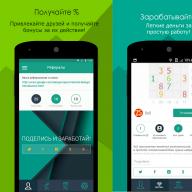Со времен своего появления в Японии, караоке постепенно захватило весь мир, добравшись и до России, где обрело популярность, размах которой не встречало ни одно развлечение со времён катания с горы.
А в век развития современных технологий каждый может приобщиться к прекрасному, создав своё собственное караоке видео. Итак, сегодня мы поговорим о том, как создать караоке клип на компьютере.
Для этого вам понадобится следующее:
- Программа AV Video Karaoke Maker, которую можно бесплатно скачать в Интернете (к тому же есть версии на русском языке)
- Видео ролик из которого вы собираетесь делать караоке видео.
- Песня в «.Mp3» или «.Wav», если вы захотите подставить другую музыку в свой ролик.
- Текст песни.
Шаг 1. Открываем программу AV Video Karaoke Maker и попадаем на стартовый экран. Здесь вам нужно нажать на пиктограмму «Начать новый проект», указанную стрелкой.

Шаг 2. Вы попадёте в окно выбора файлов. Обратите внимание на поддерживаемые форматы видео – если расширения вашего видеофайла нет в списке, то видео нужно будет перекодировать в поддерживаемый формат или найти другое видео. Так же вы можете выбрать аудио файл для добавление в проект.


Шаг 4. Следующим шагом будет добавление текста к вашему будущему караоке клипу. Для этого щёлкните по пиктограмме «Добавить текст», указанной стрелкой. Текст должен быть в формате «.txt». Желательно заранее разбить его на слоги, чтобы караоке получилось более ритмически точным.

Шаг 5. После добавления текста можно зайти в настройки, где подстроить такие параметры, как цвет, размер и шрифт текста, плюс посмотреть, какие файлы музыки и фона добавлены и добавлены ли они.

Шаг 6. Самый интересный шаг – синхронизация музыки с текстом. Смело жмите на знакомый треугольничек «Play», а пока идет интро, на вкладку «Синхронизация» и далее «Начать синхронизацию» (К слову это же можно сделать, просто нажав F5 во время проигрывания музыки).

Шаг 7. И теперь каждый раз, когда будет звучать слово, нажимайте кнопку «Вставка», которая находится в правом нижнем углу среди четырёх кнопок, на которые появилась возможность щёлкнуть. Вместо клика мышкой можно использовать комбинацию «Alt + Space».

Шаг 8. Будем считать, что с синхронизацией текста вы справились отлично. Осталась самая малость – экспортировать видео с проставленными метками текста. Для чего щёлкаем по кнопке «Экспорт», что, как всегда, указана стрелкой.

Шаг 9. Здесь все просто – выбираете место, куда видео будет экспортировано, а так же формат видео и размер кадра. По щелчку на кнопку «Старт» начнется процесс экспорта видео, который продлится несколько минут.

Шаг 10. Наслаждайтесь финальным результатом и зовите друзей к вам на караоке!

Теперь вы знаете, как создать караоке клип на компьютере, с чем я вас искренне поздравляю.
спасибо за урок. Даже удалось разобраться и записать кусочек песни.
Попутно появились и вопросы:
1. Как теперь извлечь записанные файлы для, собственно, игры? Файл вроде сохранился и я даже его вижу, однако пользоваться ним можно только в режиме «предварительный просмотр». Мне нужно записать их на другое усройство, что использовать в разных помещениях
2. Не совсем понятна функция «экспорт».
Если можно, объясните. пож-та
Программа KaraFun всё равно лучше. Даже просто потому что там деление идёт по слогам, а не по словам. Синхронизировать текст с музыкой по слогам намного удобнее, т.к. слог соответствует ритму и нужному извлечению звука при пении. Синхронизируя же по словам, можно просто запутаться.
ДОБРЫЙ ВЕЧЕР, с прогой что то не то, не хочет сохранять созданный материал,
первый клип все было в норме, а остальные не хотят музыка идет, ни текста ни слов. в программе просмотр все работает четко, видны слова, выделяются правильно, видео клип идет, но как только сохранишь, после только музыка,
пробовал менять форматы, вставлять, другое видео, другие слова, не не хочет,
скачал и переустановил программу, тоже самое, ну первое караоке создавал проблем не было, то есть показывает и видео и слова после сохранения
Не видит никаких видео файлов, кроме MPEG, DAT. Почему-то
Программа позиционируется не только как ВИДЕОкараоке, но и АУДИОкараоке. Но для для создания аудиокараоке непонятен такой момент: что быть фоном, если нет никакого видео, а есть набор фотографий, которые желательно в определённой последовательности видеть на экране при воспроизведении готового файла — точно так же, как в KarMaker.
Здесь не удалось обнаружить опций для этого. В результате весь бегущий текст идёт на фоне одной-единственной картинки, потому что ни 2-ю, ни остальные программа на загружает. — Или всё же есть «скрытые» возможности, как это сделать.
Очень интересная программа. Давно искал что-то подобное. Спасибо автору за статью.
Любой заказ вы можете забрать самостоятельно у нас в магазине в ТЦ "Ленинградский" по адресу Москва, Ленинградское шоссе, 25.
Время работы: ежедневно с 10-00 до 21-00 без перерывов, без выходных
- Доставка по Москве до любой станции метро (заказ до 10000 руб.) - БЕСПЛАТНО
- Доставка по Москве в пределах МКАД (заказ от 30000 руб.) - БЕСПЛАТНО
- Доставка по Москве в пределах МКАД (заказ от 10001 до 29999 руб.) - 500 рублей
- Доставка за пределы МКАД (не более 10 км) - 1200 рублей
- Доставка по России до терминала транспортной компании (Деловые линии, СДЕК, заказ от 30000 руб. ) - БЕСПЛАТНО .
Оплатить заказ Вы можете любым удобным способом:
1. При получении товара в нашем офисе (ТЦ Ленинградский) вы можете расплатиться:- Наличными
- Наличными
- Пластиковой картой Visa (включая Electron), MasterCard, Maestro, МИР
- Яндекс.Деньги
- WebMony
- Наличными через терминалы и салоны связи - более 170 тысяч пунктов.
- С баланса мобильного телефона.
- По счету (для юр.лиц).
- По квитанции в любом банке.
Караоке поистине завоевал любовь и признание всех возрастных групп. Это и совместное пение в компании друзей, и возможность креативно проявить себя, и даже способ соревнования с начислениями баллов и подарками. Правда теперь для этого не обязательно бронировать столики в караоке-баре или приобретать и устанавливать специальную систему у себя дома. Достаточно знать, , выполнить несколько простых шагов и насладиться любимым развлечением.
Основные технические требования
К компьютеру должны быть подключены колонки и микрофон. От их качества будет зависеть звук на выходе, но настроить и петь караоке вполне можно с самым дешёвым микрофоном и непрофессиональными колонками. Для пользователей Skype это более чем знакомо, и организовать домашнюю sing-вечеринку им не составит труда. Теперь настройте микрофон: правой кнопкой мыши кликните по значку «Динамики» на панели Пуск рядом с часами. Выбираете «Устройства воспроизведения», затем кликаете на микрофон, в его свойствах вы увидите, что он включен. Откройте вкладку «Прослушать» и поставьте галочку рядом с «Прослушать с данного устройства». Во вкладке «Уровни» выставьте настройки громкости звука. Нажмите Ok. Пробуйте, что у вас получилось: вы должны слышать свой голос через колонки. После окончания пользования функцией, снимите галочку «Прослушать», чтобы избежать лишних помех и шумов. Различные звуковые эффекты можно настроить там же, в «Динамиках», вкладке «Улучшения», например, «Окружение», «Изменение высоты голоса». В этом же окне открывается список «Настройка», где можно выбрать любой эффект. Подтвердите настройки. Микрофон и колонки готовы.
3 способа сделать караоке дома
Первый и самый простой способ доступен каждому без дополнительных программ или устройств. Нужны аудио файлы, один из вариантов – так называемые минусовки. Правда, скорее всего, ни визуального, ни текстового сопровождения не будет. Если вы хорошо знаете песню и не ошибётесь со вступлением, - вполне можете ими воспользоваться.
Второй способ – он-лайн караоке на компьютере . Один из популярных сайтов karaoke.ru. Большое количество самых разнообразных песен, лёгкое управление функциями, балловая система оценок, конкурсы любителям песни, форум и даже карта караоке-баров. Подобных сайтов множество - freekaraoke.ru, minuskaraoke.ru, karaopa.ru.. Преимущество такого домашнего караоке очевидно: высокий уровень сервиса и никаких требований установки программ. Если на сайте нет регулировок микрофона, можно сделать это на своём компьютере, как указывалось выше.
Третий способ – установить караоке-плеер на свой ПК . Это такой же плеер, как привычные вам Windows Media и Winamp. Проигрывателей великое множество (GalaKar , vanBasco’s Karaoke Player , KaraFun , GoSing Karaoke Player , Vocal Jam т.д.) и большинство из них бесплатные. Они необходимы для чтения караоке-файлов, которые включаю в себя аккомпанемент с наложенным текстом песни. Программы имеют инструменты регулировки громкости микрофона, тембра и высоты голоса, тональности и многое другое. Некоторые из них дают возможность создания собственного караоке-файла. На вышеупомянутом он-лайн караоке сервисе есть необходимый софт для установки на ваш ПК.
Четвёртый способ – купить караоке диски . Вставляете выбранный диск в привод компьютера, и полноценный караоке с удобным меню-списком и качественным аккомпанементом к вашим услугам. Не нужно никаких дополнительных загрузок и установок. Вы сможете воспользоваться многообразием настроек, совершенствовать мастерство исполнения по результатам оценок и устраивать маленькие вокальные соревнования среди друзей.
Теперь вы знаете, как сделать караоке на компьютере самостоятельно.
VLC Media Player - лучший медиа проигрыватель для компьютера, воспроизводит файлы любого формата.
Google Chrome - лучший и быстрый браузер для удобного серфинга в интернете.
У многих любителей петь на караоке возникает вопрос, возможно ли записать свои песни. Из материалов этой статьи вы сможете узнать, как петь караоке и записывать.
Запись караоке
Для этого понадобится:
- Караоке-плеер;
- Микрофон;
- Компьютер;
- Звуковая карта;
- Программа для записи wav-файла.
Микрофон. Записать песню караоке при помощи обычного недорогого динамического микрофона не получится. Такие микрофоны имеют низкую чувствительность. И для того, чтобы получить необходимый уровень громкости записи, нужно будет поднимать уровень чувствительности микрофонного входа. Тем самым будет поднят и уровень шумов на входе. То есть белый шум, иначе шипение, может быть по громкости сопоставим с уровнем громкости голоса. В данном случае оптимальным будет использование электретного, то есть активного микрофона.
Программа записи звука. "Родной" recorder из Windows не подойдет. В нем нет возможности непрерывной записи более одной минуты. Есть достаточно мощные программы-редакторы, приближенные к профессиональным. Например, Cool Edit Pro, Steinberg WaveLab, SoundForge. Итак, запись звука.
- Подключили верный микрофон к правильной звуковой карте.
- В микшере должно быть включено MIDI и Микрофон. Если сейчас включить в караоке-плеере воспроизведение и начать петь, звук идти будет, а вот записываться не будет ничего.
- Чтобы включить на звуковой карте запись, нужно в "Play control" (системном микшере) зайти в раскладку Параметры, нажать свойства и отметить галочкой Запись.
- Нажать OK.
- Появляется микшер записи. Здесь ставятся галочки на MIDI и Микрофон, если используется программный синтез, то еще нужно отметить пункт Wave.
- Если в этом микшере не удается найти нужные регуляторы, то надо проверить в меню Свойства список отображаемых регуляторов и отрегулировать его при помощи галочек. Все готово к записи.
- Запустить Wave редактор на запись.
Запись DVD-диска с караоке
На дисках, которые предоставляются в комплекте с DVD проигрывателями с функцией караоке, записано много песен, но зачастую они не устраивают пользователя. Хочется составить диск из своих любимых песен. Разберемся, как записать караоке на диск.
Для этого понадобится:
- Браузер Mozilla;
- плагин DownloadHelper;
- программа Ashampoo Burning Studio 10.
Рассмотрим, как записать караоке поэтапно:
- Скачать из интернета любимые клипы. Таких порталов в сети достаточно.
- Есть сайты, предоставляющие услуги караоке онлайн. Записать клипы-караоке, можно и на основании роликов, скачанных с них с помощью плагина DownloadHelper. Плагин этот встраивается в браузер Firefox.
- Скачиваемые файлы будут иметь формат Flv. Перед записью их надо конвертировать в формат Avi. Для этого служит программа Format Factory. Скачивается она с сайта formatoz.com.
- На диск полученные клипы-караоке записываются с помощью программы Ashampoo Burning Studio 10. Она снабжена удобным интерфейсом, имеет хорошее качество и скорость обработки файлов. Программу надо запустить, выбрать в основном окне вкладку "Запись фильмов", в появившемся меню нажать кнопку "Авторинг видео и слайдшоу CD|DVD|Blu-ray диска".
- Далее, пользуясь подсказками программы, нужно настроить тип диска и формат экрана. Добавить список клипов. Выбрать вид меню. Произвести запись.
- У вас появится диск DVD с вашими любимыми клипами.
Прочитав эту статью, вы сможете записать для себя любимые песни караоке и сделать целый диск DVD, который будет долго радовать вас.
Итак, месяц назад я решил научиться сам создвать песни для Ultrastar Deluxe и таки научился. Поделюсь советом.
Да, я в теме поста. Я рассказал ему как делать, а он украл мой пост. Я ленивый.
Для начала скачиваем .
Дальше - скрины. Установка.
Начало работы.
1 - Сюда загружаем mp3. 2 - Сюда подготовленный текст песни Разделенный знаками.
a) By doubling the vowel and linking it with a "-", making it «da-a-a-ay» in our example. Note that you"ll have to put +-s there as well, making it «da+-a+-a+-ay»
b) By writing out the syllable, then adding a ~ for every additional pitch, so «day+~+~+~»
., . Воспроизведение
1 - Включаем песню. 2 - Можно уменьшить скорость, чтобы точнее попадать в слова. оптимальная скорость - 30-70%
Воспроизведение
1 - Включаем песню. 2 - Можно уменьшить скорость, чтобы точнее попадать в слова. оптимальная скорость - 30-70% Работа с текстом.
1 - Жмем на пробел\слова, когда начинается слово. 2 - Это будет нужно потом.
Работа с текстом.
1 - Жмем на пробел\слова, когда начинается слово. 2 - Это будет нужно потом.  Сохраняем текст.
Сохранить нужно в папке с названием автора и песни, а саму папку в «songs».
Сохраняем текст.
Сохранить нужно в папке с названием автора и песни, а саму папку в «songs».
 Должно получиться вот так.
Спойлер
В текстовом файле должно быть записано то, что в папке.
Должно получиться вот так.
Спойлер
В текстовом файле должно быть записано то, что в папке.
#TITLE: Название песни
#ARTIST: Исполнитель
#CREATOR:Fluttermina (your nick)
#LANGUAGE:English (Russian etd.)
#MP3:song.mp3
#COVER:cover.png
#BACKGROUND:background.jpg
#VIDEOS:*имя видео*.mp4 (должно быть без звука)
#EDITION:My Little Pony
#GENRE:Pony
#COMMENT:http://www.mylittlekaraoke.com/
#UPDATE: ДД-Мес-Год
Для создания инструментальных версий создаем файл instrumental.txt и вставляем то же, что и в обычном файле, включая ноты. Заменяем только #MP3:instrumental.mp3 (instrumental.mp3 должен быть в папке с файлами песни)
 Готово! наверное...
Готово! наверное...

Вот теперь переходим ко второй части - выстраивание нот.
Работа с нотами.
Открываем USDX и выбираем нашу песню. Нажимаем «Е» и открывается вот это:
Работа с клавишами.
- Нажимаем SHIFT + Вперед,SHIFT + Назад, чтобы двигать ноту.
- Нажимаем SHIFT чтобы двигать ноту
- Нажимаем CTRL + вперед\назад чтобы удлиннить\укоротить ноту от начала. ALT +вперед\назад чтобы удлиннить\укоротить с конца.
- Пробел позволяет прослушать выделенное.
- Еще можно менять темп нажатием вверх\вниз.
После того, как ноты выравненны и попадают под слова, выходим из редактора, запускаем песню и поём.
Спасибо за внимание.